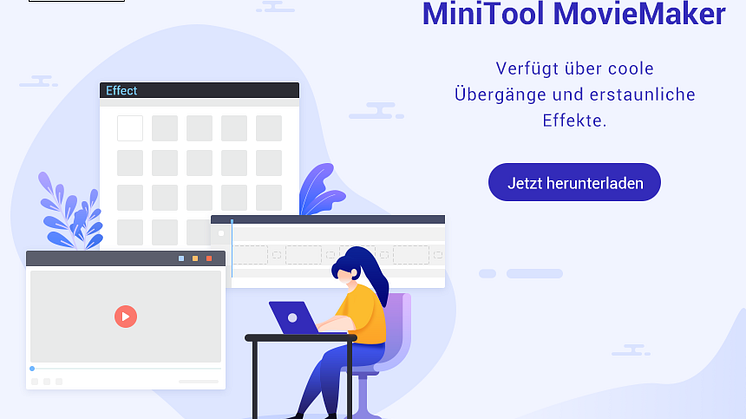Pressemitteilung -
So fügen Sie mühelos Musik von YouTube zu Clipchamp hinzu
Über den Clipchamp Video-Editor
Clipchamp ist ein beliebter und benutzerfreundlicher Video-Editor mit vielen KI-gestützten Bearbeitungswerkzeugen. Er ermöglicht es Ihnen, so viele hochauflösende Videos wie gewünscht kostenlos zu erstellen – auch ohne vorherige Erfahrung im Bereich Videobearbeitung.
Dieser Video-Editor bietet eine Vielzahl von Videovorlagen für verschiedene Zwecke, wie YouTube-Intros, Social-Media-Anzeigen oder Werbevideos. Außerdem haben Sie Zugriff auf Stock-Videos und Bilder, sodass Sie nicht alles selbst aufnehmen müssen.
Sie können ganz einfach Texteinblendungen, Untertitel und Grafiken zu Ihren Videos hinzufügen. Zudem bietet Clipchamp eine Reihe von Filtern und Farbkorrektur-Tools, um die visuelle Attraktivität Ihrer Aufnahmen zu verbessern. Dank der Cloud-Speicherfunktion können Sie Ihre Videoprojekte von überall aus speichern und darauf zugreifen.
Wie Sie YouTube-Musik zu Clipchamp hinzufügen
Obwohl Clipchamp eine Bibliothek mit lizenzfreier Musik und Soundeffekten enthält, ist diese möglicherweise nicht so umfangreich wie die von YouTube. Falls Sie sich fragen, wie Sie YouTube-Audio legal und einfach zu Clipchamp hinzufügen können, führt Sie diese Anleitung durch den gesamten Prozess.
Bevor Sie fortfahren, stellen Sie sicher, dass Sie das Recht haben, die Musik, die Sie Ihrem Clipchamp-Projekt hinzufügen möchten, zu verwenden.
Teil 1: Musik von YouTube herunterladen
Wenn Sie YouTube-Musik in Clipchamp verwenden möchten, müssen Sie sie zunächst herunterladen. Clipchamp unterstützt die Audioformate MP3, WAV und OGG. Daher empfiehlt es sich, die Musik in diesen Formaten herunterzuladen. Falls Sie Musik ohne YouTube Premium herunterladen möchten, gibt es Drittanbieter-Tools, die Ihnen dabei helfen können.
Im Folgenden finden Sie einige Zuverlässige YouTube-Audio-Konverter:
YouTube Audio Converter 1: MiniTool Video Converter
MiniTool Video Converter ist der vertrauenswürdigste YouTube-Audio-Downloader und -Konverter. Diese kostenlose Software bietet drei Hauptfunktionen: YouTube-Video-Download, Videokonvertierung und Bildschirmaufnahme.
1. YouTube-Video-Download
MiniTool Video Converter ermöglicht das Herunterladen von Musikstücken von YouTube/YouTube Music in den Formaten MP3 und WAV, die beide von Clipchamp unterstützt werden. Zudem können YouTube-Videos ganz einfach als MP4- und WebM-Dateien gespeichert werden.
Darüber hinaus kann das Tool ganze YouTube-Video-Playlists als MP4, MP3 und WAV herunterladen sowie YouTube-Untertitel als SRT-Dateien speichern. Besonders praktisch: Dank des integrierten Browsers können Sie Videos direkt finden und herunterladen, ohne die YouTube-Website besuchen zu müssen.
2. Videokonvertierung
MiniTool Video Converter unterstützt die Konvertierung von Video- und Audiodateien in über 1.000 Dateiformate. Das bedeutet, dass Sie heruntergeladene YouTube-Videos in jedes gewünschte Format umwandeln können. Zusätzlich bietet das Programm vorgefertigte Formate für die Wiedergabe auf Android-, Huawei-, iPhone-, iPad- und Samsung-Geräten. Zudem ist eine Batch-Konvertierung mehrerer Dateien gleichzeitig möglich.
3. Bildschirmaufnahme
MiniTool Video Converter kann ebenfalls als Bildschirmrekorder verwendet werden und ermöglicht es Ihnen, Ihren Computerbildschirm in Originalqualität aufzuzeichnen. Sie können auswählen, ob Sie den System- und Mikrofonton aufnehmen möchten. Die Aufnahmen können dann als MP4-Dateien gespeichert werden.
Diese Software ist äußerst leistungsstark. Klicken Sie auf den Download-Button unten, um sie jetzt auszuprobieren!

Befolgen Sie die Anleitung, um YouTube-Musik für die Verwendung in Clipchamp herunterzuladen:
Schritt 1. Öffnen Sie die Software und wechseln Sie oben in der Benutzeroberfläche zum Tab Video-Herunterladen.
Schritt 2. Sie können die Download-Einstellungen vor dem Herunterladen anpassen:
- Klicken Sie auf Symbol Menü in der oberen rechten Ecke und wählen Sie Einstellungen.
- Wechseln Sie zum Tab Herunterladen und legen Sie das Download-Zielverzeichnis sowie die maximale Anzahl gleichzeitiger Downloads fest.
- Klicken Sie auf OK, um die Änderungen zu speichern.
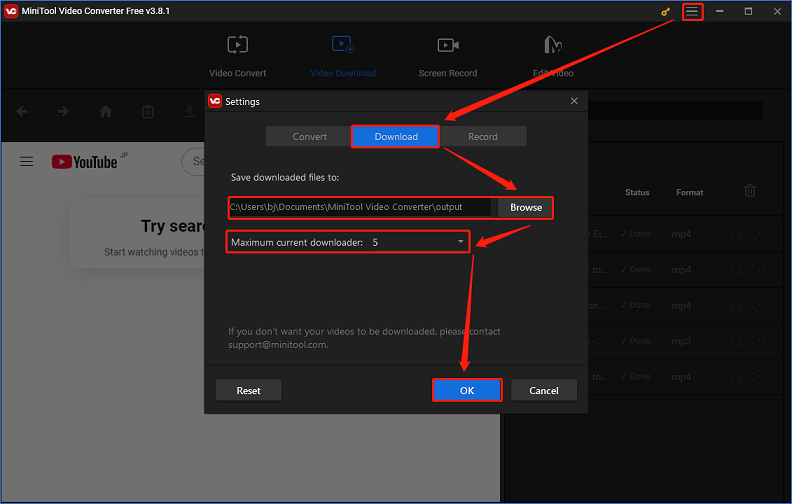
Schritt 3. Es gibt zwei Methoden, um die gewünschte Musik auf YouTube zu finden.
Methode 1:
- Geben Sie Schlüsselwörter in das Suchfeld ein und klicken Sie auf das Symbol Suchen oder drücken Sie die Eingabetaste-Taste auf Ihrer Tastatur.
- Wählen Sie das gewünschte Lied aus und klicken Sie darauf, um es abzuspielen.
- Klicken Sie auf das Herunterladen-Symbol neben der Adressleiste.
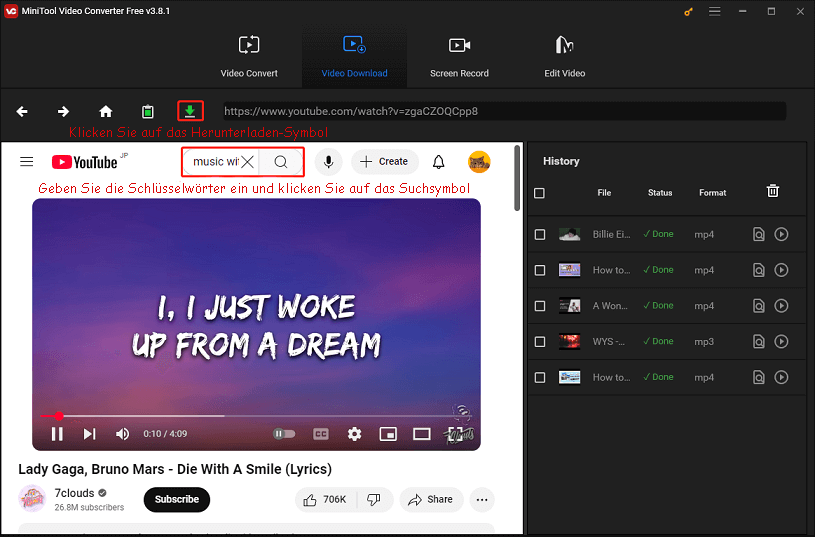
Methode 2:
- Rufen Sie YouTube auf und kopieren Sie den Link zur gewünschten Musik.
- Fügen Sie den Link in die Adressleiste des MiniTool Video Converters ein.
- Klicken Sie auf das Herunterladen-Symbol.
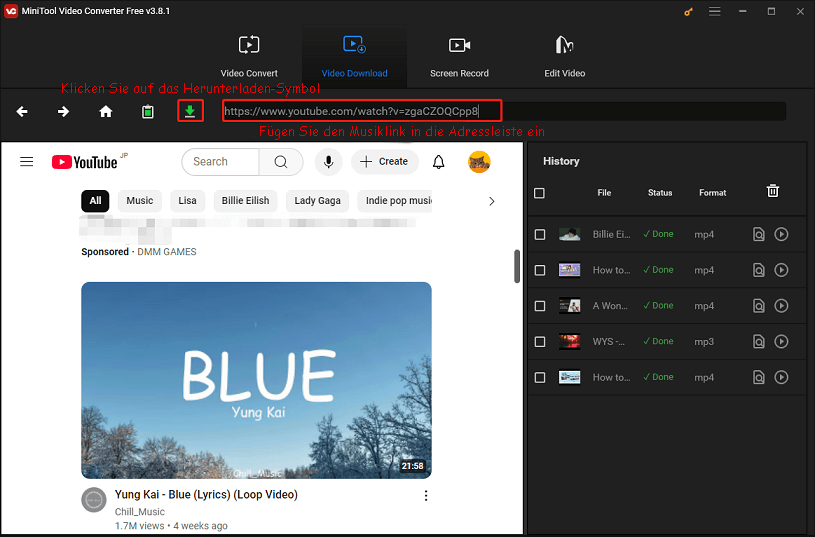
Schritt 4. Sobald ein neues kleines Fenster erscheint, wählen Sie das Ausgabeformat und die Qualität unter Video/Audio herunterladen. Klicken Sie anschließend auf HERUNTERLADEN, um die Musik auf Ihrem Computer zu speichern.
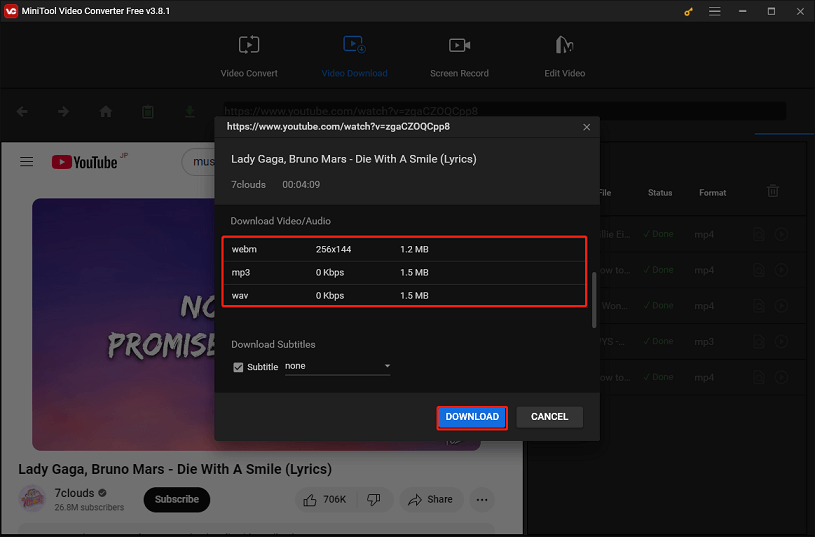
Schritt 5. Nach Abschluss des Downloads können Sie das heruntergeladene Lied suchen, indem Sie auf das Symbol Zu Datei navigieren klicken, oder die Musik direkt abspielen, indem Sie auf das Abspielen-Symbol klicken.

Links
- So fügen Sie mühelos Musik von YouTube zu Clipchamp hinzu
- So übertragen Sie YouTube-Musik mühelos auf Samsung Music
- Wie kann man YouTube Music in Shotcut importieren
- Ausführliche Anleitung: Wie überblendet man YouTube-Musiktitel?
- 3 Zuverlässige Möglichkeiten, um Videos von YouTube im Dateimanager zu speichern
Themen
Kategorien
MiniTool® Software Ltd. ist ein professionelles Software-Entwicklungsunternehmen und stellt den Kunden komplette Business-Softwarelösungen zur Verfügung. Die Bereiche fassen Datenwiederherstellung, Datenträgerverwaltung, Datensicherheit und den bei den Leuten aus aller Welt immer beliebteren YouTube-Downloader sowie Videos-Bearbeiter. Bis heute haben unsere Anwendungen weltweit schon über 40 Millionen Downloads erreicht. Unsere Innovationstechnologie und ausgebildeten Mitarbeiter machen ihre Beiträge für Ihre Datensicherheit und -integrität.